当使用华为手机时,可能会遇到弹出的悬浮窗口打扰到正常操作的情况,要关闭这些悬浮窗口,可以通过简单的操作来实现。华为手机关闭悬浮窗的方法有多种,用户可以根据自己的需求选择最适合自己的方式来关闭这些弹窗。在日常使用中关闭悬浮窗可以提高手机的使用效率,让用户更加专注于自己的工作和生活。
华为手机悬浮窗关闭方法
具体步骤:
1.首先,在华为手机上选择打开【设置】选项。
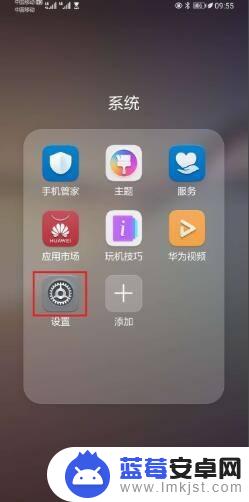
2.进入手机设置页面,接着选择打开【应用】选项。
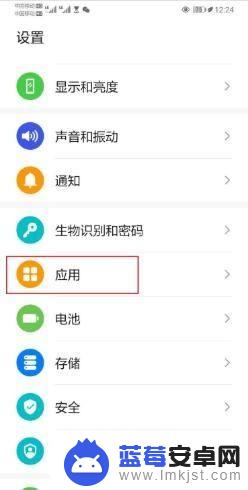
3.进入应用页面,然后选择打开【应用管理】选项。
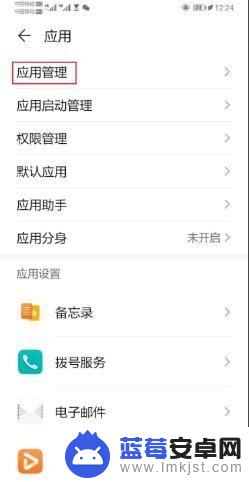
4.进入应用管理页面,接下来找到具体要关闭悬浮窗权限的应用。
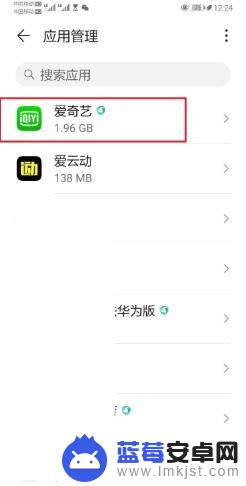
5.进入选中的应用详情页面,然后选择打开【权限】。
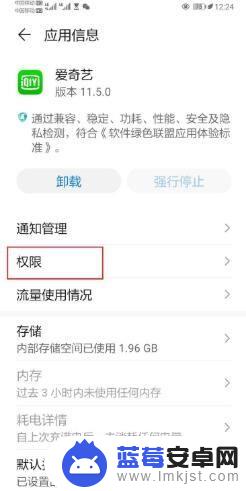
6.进入应用权限设置页面,接着点击【悬浮窗】。
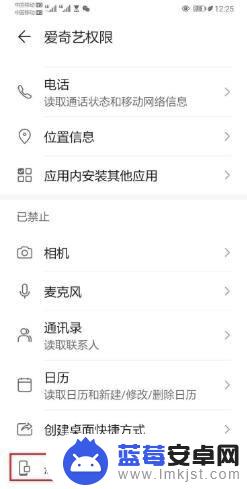
7.最后,在打开的悬浮窗权限页面。点击【禁止】选项。华为悬浮窗就关闭了。
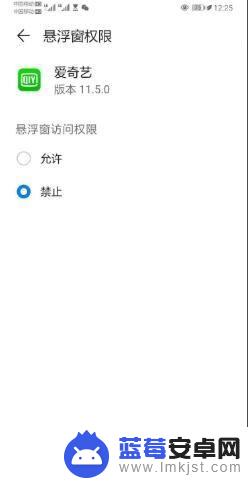
以上就是华为手机如何关闭悬浮窗的全部内容,如果你遇到这种情况,可以根据小编的方法来解决,希望对大家有所帮助。












